Video Camcorder untuk Telefon Pintar - Cara Menukar MTS kepada MP4 dengan Kualiti Terbaik
Bagaimana untuk menukar video Camcorder untuk telefon iPhone atau Android? MTS ialah format fail video yang disimpan dalam codec Definisi Tinggi Pengekodan Video Lanjutan. Ia adalah format video standard yang digunakan oleh kamkoder yang dihasilkan oleh Sony dan Panasonic HD. Untuk memainkan video pada telefon pintar, anda perlu menukar MTS kepada MP4 sebaliknya.
Jika anda hanya perlu tukar MTS ke MP4, anda boleh menemui berbilang penukar MTS ke MP4 dengan mudah. Apakah penyelesaian terbaik jika anda perlu menukar MTS kepada iPhone 16, Samsung Galaxy S24, Huawei P60 atau lebih banyak peranti? Hanya dapatkan sepuluh penyelesaian terbaik daripada artikel sekarang.

KANDUNGAN HALAMAN
- Bahagian 1. Bagaimana untuk Menukar MTS ke MP4 dengan Vidmore Video Converter
- Bahagian 2. Bagaimana untuk Transcode MTS ke MP4 melalui Freemake Video Converter
- Bahagian 3. Cara Menukar AVCHD MTS kepada MP4 Percuma Menggunakan Brek Tangan
- Bahagian 4. Bagaimana untuk Menukar Fail MTS ke MP4 oleh Mana-mana Penukar Video
- Bahagian 5. Bagaimana untuk Memindahkan MTS ke MP4 Dalam Talian dengan Convertio
- Bahagian 6. Cara Transkod MTS ke MP4 Dalam Talian menggunakan Zamzar
- Bahagian 7. Cara Menggunakan Penukar MTS ke MP4 Dalam Talian
- Bahagian 8. Cara Mengubah MTS ke MP4 melalui FFmpeg
- Bahagian 9. Bagaimana Mendapatkan MP4 daripada MTS oleh Adobe Media Encoder
- Bahagian 10. Soalan Lazim Mengenai MTS ke MP4
Bahagian 1. Bagaimana untuk Menukar MTS ke MP4 dengan Vidmore Video Converter
Apabila anda perlu menukar MTS camcorder ke telefon pintar dan tablet yang berbeza, Penukar Video Vidmore harus menjadi penukar MTS ke MP4 utama yang menyokong lebih daripada 300 format fail. Sama ada anda perlu menukar MTS ke MP4 HD, MP4 4K atau bahkan pratetap peranti yang optimum, anda boleh mendapatkan format fail dengan mudah dalam program ini.
- Tukar MTS kepada MP4, iPhone, Android dan lebih daripada 300 format lain.
- Tambahkan saluran audio luaran dan sari kata ke video output dengan mudah.
- Berikan ciri penyuntingan lanjutan dan terapkan penapis yang indah pada video.
- Resolusi kelas atas, mengoptimumkan kecerahan dan kontras, penghancuran video, dll
Cara Menukar Video Camcorder ke Telefon Pintar
Langkah 1. Import video MTS ke dalam program
Muat turun dan pasang penukar MTS ke MP4 dan lancarkan program. Klik butang "Tambah Fail" di pita atas dan import semua fail MTS ke dalam program.

Langkah 2. Pilih format output sebagai MP4
Kembangkan senarai drop-down "Profile" dan pilih "MP4". Sekiranya anda perlu menukar MTS ke iPhone XR atau Samsung S9, anda boleh mendapatkan pratetap untuk peranti ini dalam program dengan mudah.
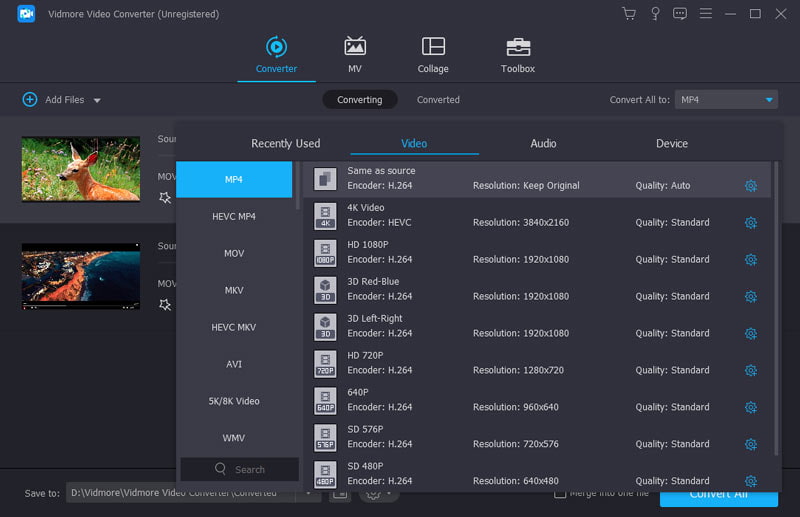
Langkah 3. Tanggalkan bahagian yang tidak diingini
Selepas itu anda boleh mengklik butang "Browse" dan memilih folder tujuan untuk menyimpan video MP4. Akhirnya, klik butang "Convert" untuk menukar fail MTS camcorder ke MP4.
Langkah 4. Tukar AVCHD MTS ke fail MP4
Selepas itu anda boleh klik butang "Semak imbas" dan pilih folder destinasi untuk menyimpan video MP4. Akhir sekali, klik butang "Tukar" untuk menukar fail MTS camcorder kepada MP4. Dengan cara ini, anda boleh dengan mudah betulkan ralat video yang tidak dapat dimainkan apabila anda cuba menonton MTS pada telefon pintar anda.
Bahagian 2. Bagaimana untuk Transcode MTS ke MP4 melalui Freemake Video Converter
Penukar Video Freemake ialah satu lagi penukar MTS ke MP4 percuma yang popular untuk PC. Selain fail MP4, anda juga boleh menukar video MTS kepada Apple atau beberapa peranti lain dengan mudah. Sudah tentu, anda juga boleh menemui beberapa ciri penyuntingan asas untuk video.
Langkah 1. Klik butang "Video" di atas penukar MTS ke MP4. Kemudian tambahkan video MTS dari komputer anda.
Langkah 2. Periksa semua fail MTS di kawasan perpustakaan media, dan pilih pilihan "hingga MP4" di bahagian bawah.
Langkah 3. Pilih kualiti video kegemaran anda dari pilihan "Pratetap". Kemudian tetapkan folder tujuan untuk menyimpan output.
Langkah 4. Klik butang "Convert" untuk mula menukar fail MTS ke MP4.

Bahagian 3. Cara Menukar AVCHD MTS kepada MP4 Percuma Menggunakan Brek Tangan
Brek Tangan adalah sumber terbuka MTS ke MP4, yang mampu menukar MTS ke format video atau audio yang lain. Ini mengandungi sebilangan besar pilihan khusus dan benar-benar bebas digunakan.
Langkah 1. Lancarkan penukar MTS ke MP4, pergi ke tab "Sumber Terbuka" dan tambahkan video MTS ke dalam program.
Langkah 2. Pastikan untuk memilih "MP4" dari senarai dropdown di sebelah "Format". Kemudian pilih kualiti video atau peranti sasaran yang sesuai dari bahagian "Pratetap".
Langkah 3. Untuk pengguna lanjutan, pilihan pilihan dalam tab "Video", "Gambar", "Audio", "Subtitle" dan "Bab" tersedia untuk membuat hasil yang diperibadikan.
Langkah 4. Tekan butang "Mula" di bahagian atas tetingkap untuk memulakan penukaran MTS ke MP4.

Bahagian 4. Bagaimana untuk Menukar Fail MTS ke MP4 oleh Mana-mana Penukar Video
Mana-mana Penukar Video ialah penukar MTS ke MP4 tanpa had dan kos sifar. Ia juga membolehkan anda merobek video dan mengekstrak audio daripada CD.
Langkah 1. Jalankan penukar MTS ke MP4 dan klik butang "Tambah Video" untuk memuat fail MTS.
Langkah 2. Klik dan kembangkan senarai juntai bawah di sudut kanan atas dan pilih "MP4" atau peranti sasaran.
Langkah 3. Tekan butang "Convert Now" untuk mula menukar MTS ke MP4. Mungkin memerlukan sedikit masa untuk memproses video MTS.
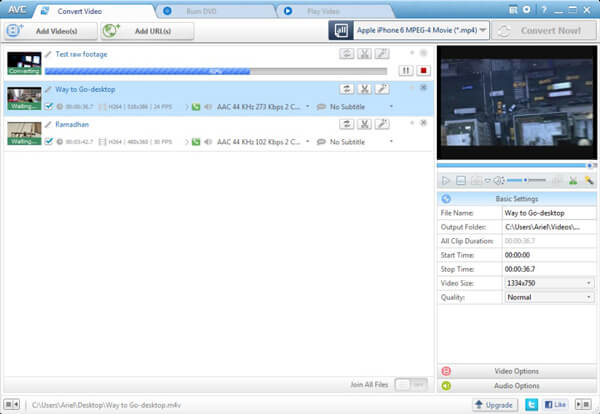
Bahagian 5. Bagaimana untuk Memindahkan MTS ke MP4 Dalam Talian dengan Convertio
Convertio adalah penukar MTS ke MP4 dalam talian yang popular. Kelebihan terbesarnya adalah memproses video tanpa memasang apa-apa di komputer anda. Had saiz fail MTS adalah 100MB.
Langkah 1. Akses Convertio di penyemak imbas anda dan pilih cara untuk memuat naik video MTS, seperti "Dari Komputer", "Dari Dropbox", "Dari Google Drive" dan "URL".
Langkah 2. Pilih "MP4" dari senarai dropdown dan klik butang "Convert" untuk menukar fail MTS ke MP4.
Langkah 3. Apabila penukaran selesai, anda boleh mendapatkan fail MP4 dari halaman muat turun. Sekiranya anda ingin menghantar hasilnya ke Google Drive, atau Dropbox, pilih sebelum menekan butang "Convert".
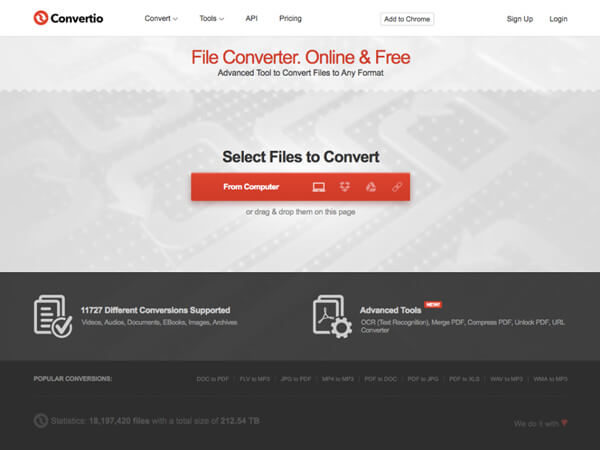
Bahagian 6. Cara Transkod MTS ke MP4 Dalam Talian menggunakan Zamzar
Zamzar ialah penukar AVCHD MTS ke MP4 dalam talian yang popular. Ia menyokong lebih daripada 1000 format fail untuk foto dan video dalam fail 50MB, yang mungkin tidak mencukupi untuk video besar daripada kamkoder. Hanya dapatkan fail yang dikehendaki dalam 3 langkah.
Langkah 1. Sebaik sahaja anda melancarkan penukar MTS dalam talian, anda boleh mengklik butang "Tambah Fail", dan memuat naik fail MTS tidak lebih daripada 50MB.
Langkah 2. Pastikan "MP4" muncul dalam senarai juntai bawah. Sekiranya tidak, pilih MP4 secara manual. Pratetap "iPhone" dan "iPad" juga tersedia.
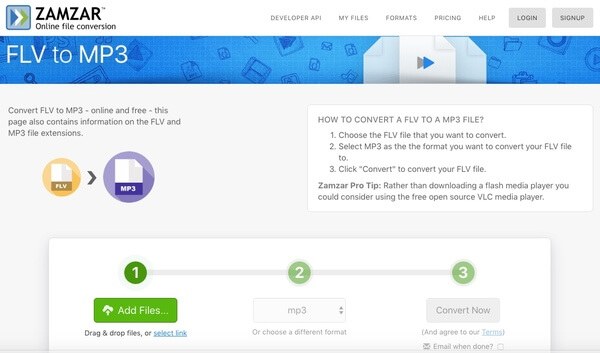
Bahagian 7. Cara Menggunakan Penukar MTS ke MP4 Dalam Talian
Penukar dalam talian adalah penukar MTS ke MP4 dalam talian semua-dalam-satu. Ia tidak mempunyai batasan ukuran fail untuk fail MTS yang diimport, tetapi kelajuannya agak perlahan menurut kajian kami.
Langkah 1. Masukkan URL OnlineConverter ke mana-mana penyemak imbas web untuk melancarkan penukar MTS ke MP4 dalam talian.
Langkah 2. Klik butang "Pilih Fail", dan muat naik video MTS dari cakera keras anda.
Langkah 3. Ubah pilihan di kawasan "Tetapan pilihan" atau anda boleh menyimpannya secara lalai.
Langkah 4. Sekiranya anda sudah bersedia, klik butang "Mula penukaran" untuk mencetuskan proses penukaran MTS ke MP4.
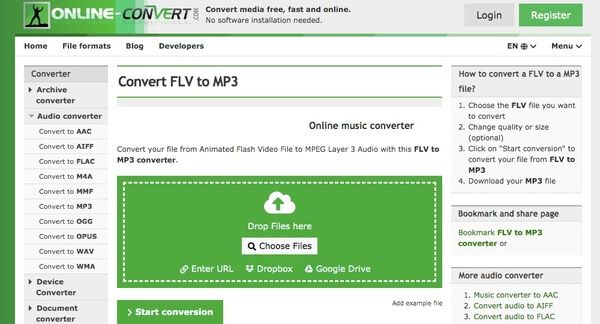
Bahagian 8. Cara Mengubah MTS ke MP4 melalui FFmpeg
FFmpeg ialah satu lagi penukar MTS ke MP4 yang anda patut cuba. Ia adalah alat baris arahan percuma dan sumber terbuka untuk mengendalikan video, audio atau pemprosesan media lain. Kelebihan terbesar FFmpeg ialah boleh menukar MTS kepada MP4 dengan lancar. Sementara itu, ia menyokong platform merentas tetapi tidak terlalu banyak.
Langkah 1. Muat turun FFmpeg dari laman web rasminya secara percuma.
Langkah 2. Lancarkan aplikasi terminal untuk memasukkan gesaan baris arahan.
Langkah 3. Seret fail MTS yang ingin anda tukar ke tetingkap.
Langkah 4. Gunakan arahan: ffmpeg -i sampleAVCHD.mts -vcodec copy -an -f mp4 myfile.mp4. Kemudian, tekan Enter untuk memulakan.
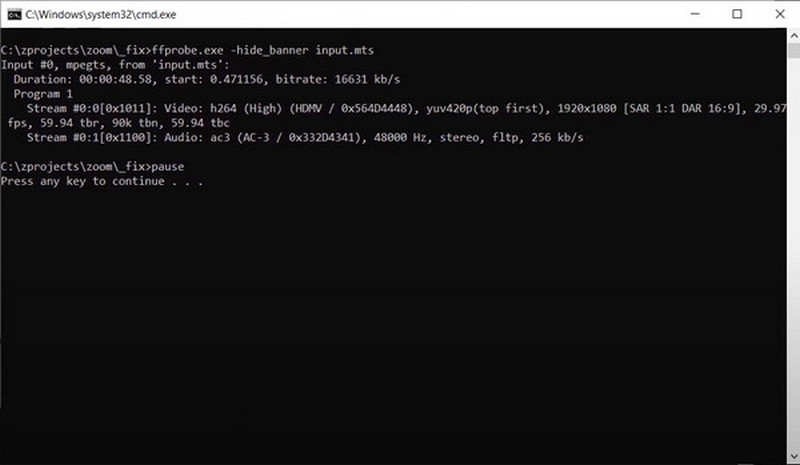
Bahagian 9. Bagaimana Mendapatkan MP4 daripada MTS oleh Adobe Media Encoder
Adobe Media Encoder ialah penukar MTS ke MP4 profesional dengan pelbagai sokongan format dan keupayaan untuk transcoding. Ia berfungsi terutamanya sebagai program terbina dalam untuk mengedit dalam Adobe Premiere Pro dan Adobe After Effects. Selain itu, ia mempunyai perisian individu dan ringan untuk dimuat turun.
Langkah 1. Hidupkan Adobe Media Encoder pada desktop anda. Kemudian, anda boleh terus menyeret fail MTS ke pelayar baris gilir.
Langkah 2. Tetapkan format dengan H.264 dan pratetap kepada Padanan Sumber-Kadar bit Tinggi. Selain itu, ingat untuk memilih MP4 dalam Fail Output.
Langkah 3. Tekan anak panah hijau untuk membuat pemindahan MTS anda ke MP4.
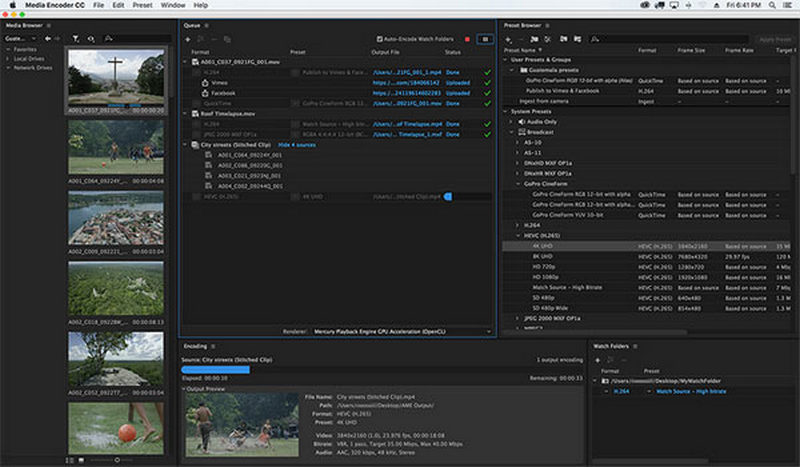
Bahagian 10. Soalan Lazim Mengenai MTS ke MP4
Bagaimanakah cara menukar MTS kepada MP4 dengan Adobe Premiere?
Klik Fail untuk menambah fail MTS pada baris gilir. Pilih Media dan pilih MP4 sebagai format output. Cari destinasi untuk fail MP4 anda. Akhir sekali, klik Eksport untuk memulakan penukaran MTS ke MP4 dengan Adobe Premiere Pro.
Bagaimana untuk menukar fail MTS ke MP4 pada Android?
Muat turun aplikasi penukar video pada peranti Android anda. Import fail MTS ke apl dan ketik butang tukar untuk menukar MTS kepada MP4.
Bagaimanakah saya menukar MTS kepada MP4 dalam VLC?
Hidupkan VLC dan klik Media. Pilih Tukar/Simpan daripada menu. Kemudian, klik Tambah Fail untuk memasukkan fail MTS yang ingin anda transkodkan. Teruskan klik Tukar/Simpan dan pilih MP4 dalam tetapan Profil. Akhir sekali, tekan butang Mula.
Bagaimanakah saya menukar fail MTS kepada MP4 pada iPad?
Terdapat banyak aplikasi penukar video profesional yang pengguna iPad boleh memohon untuk penukaran MTS kepada MP4. Contohnya, Penukar Media daripada App Store. Muat turunnya dan masukkan fail MTS ke dalam apl. Ikut arahan untuk menjadikannya MP4.
Bolehkah saya menukar MTS kepada MP4 oleh Windows Media Player?
Tidak, Windows Media Player tidak boleh menjalankan penukaran MTS kepada MP4. Anda boleh memilih perisian penukar video profesional seperti Penukar Video Vidmore, yang serasi dengan kedua-dua Windows dan macOS.
Kesimpulannya
Jika anda sedang mencari kaedah terbaik untuk tukar MTS ke MP4, anda boleh mendapatkan penyelesaian terbaik daripada artikel tersebut. Untuk menggunakan fail MTS untuk telefon pintar yang berbeza, seperti iPhone, iPad atau telefon Android, Vidmore Video Converter sepatutnya menjadi penukar MTS ke MP4 yang perlu anda pertimbangkan.
MTS & MP4
-
Tukar MP4
-
Edit MP4
-
Penyelesaian MTS/M2TS


